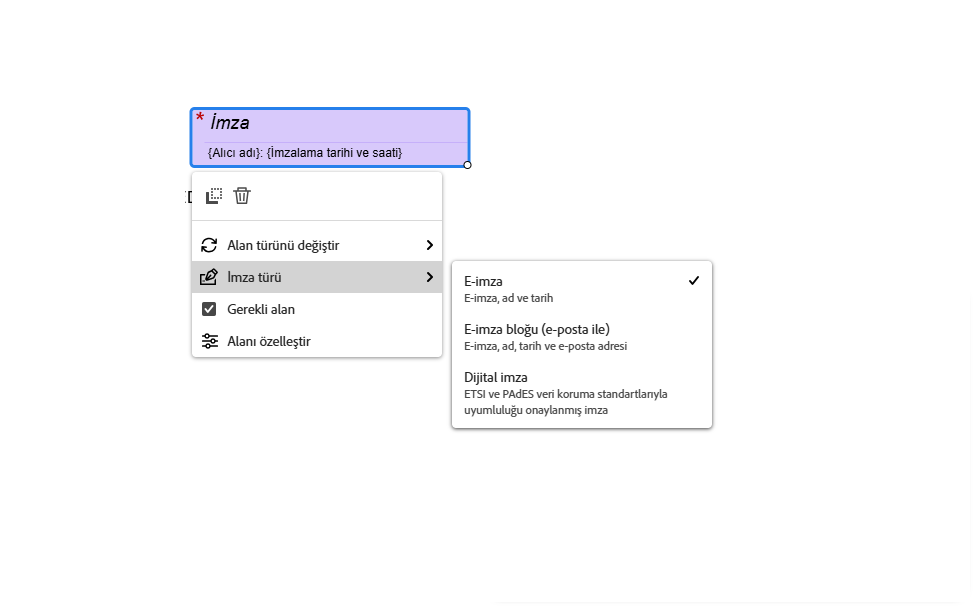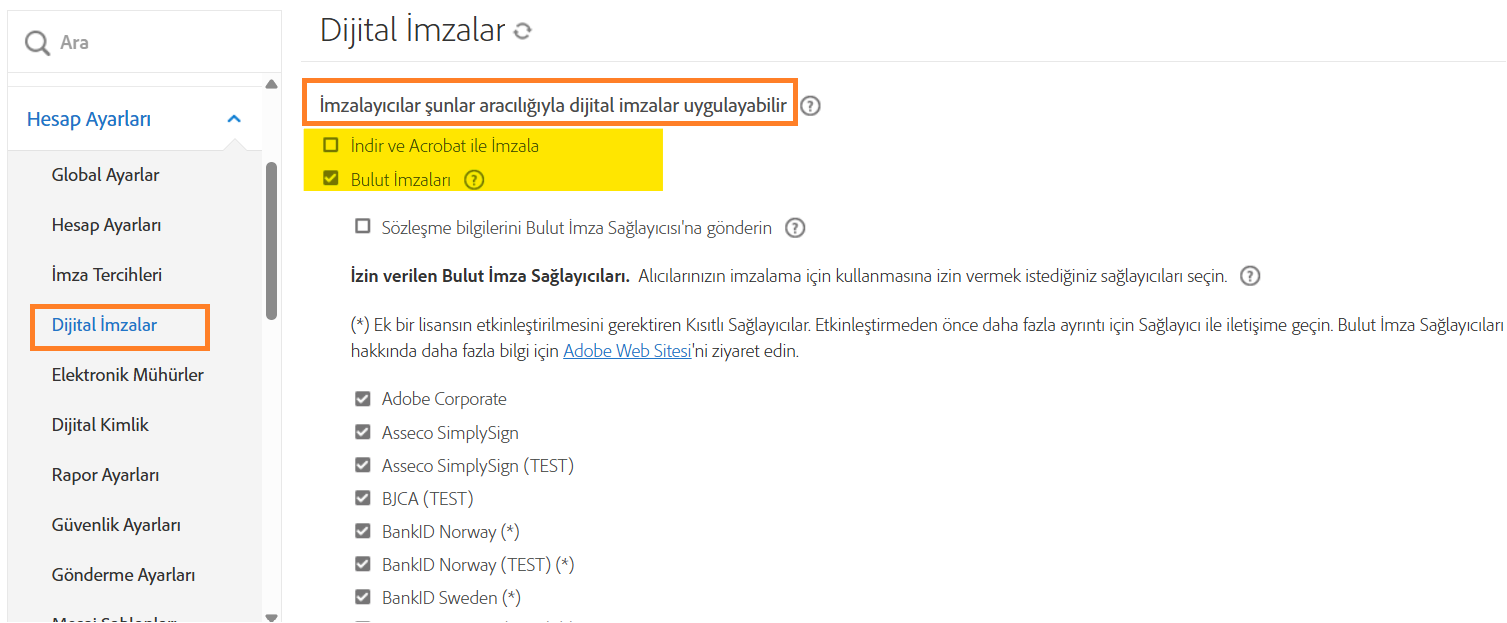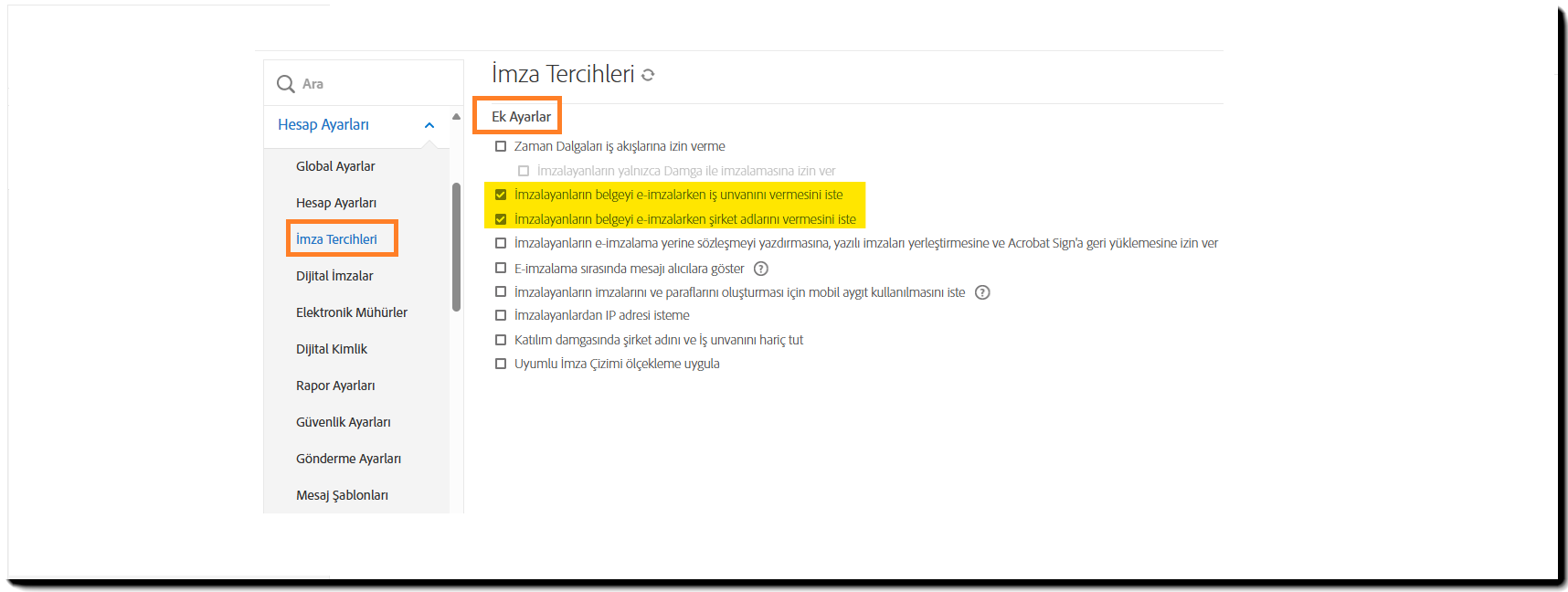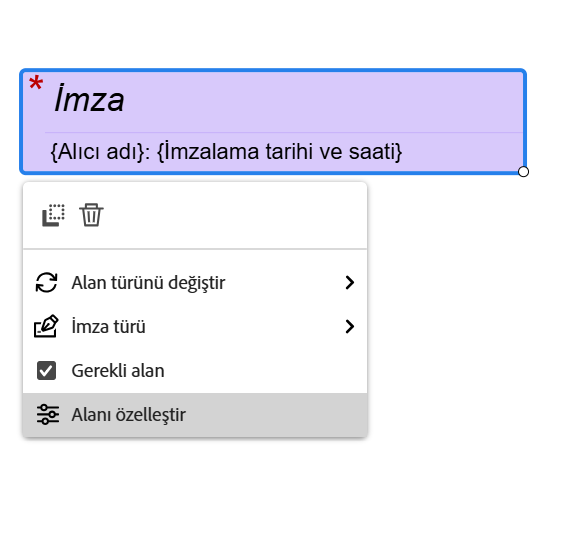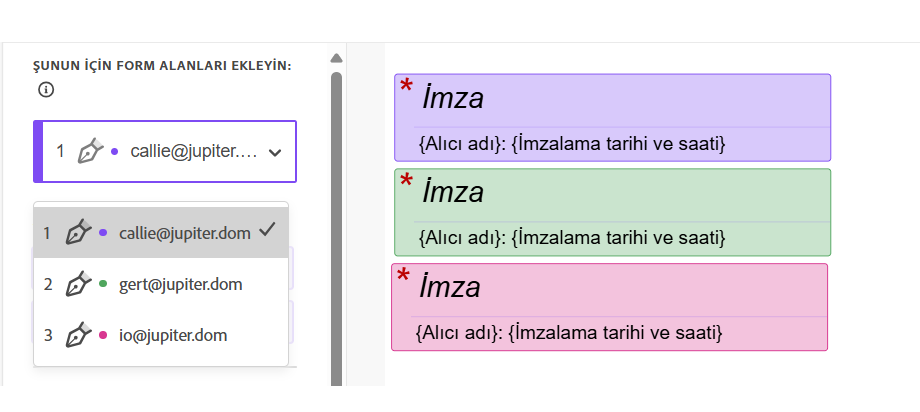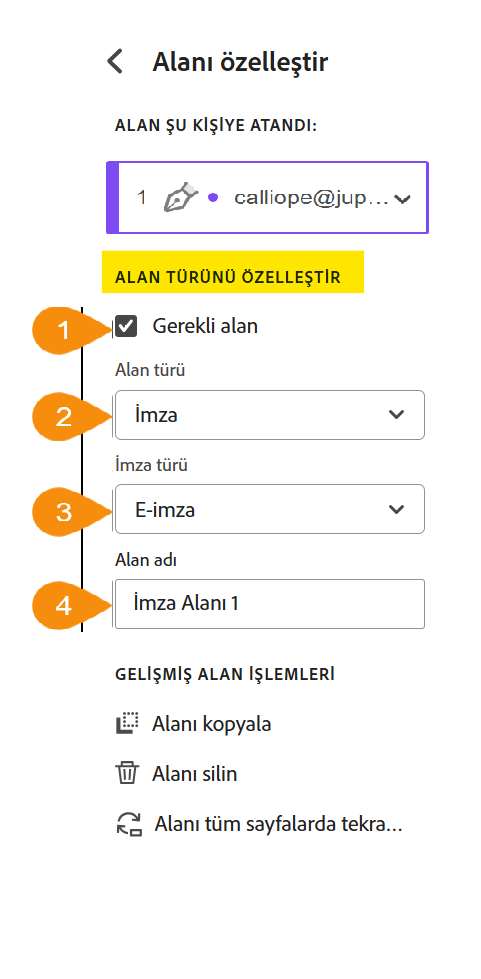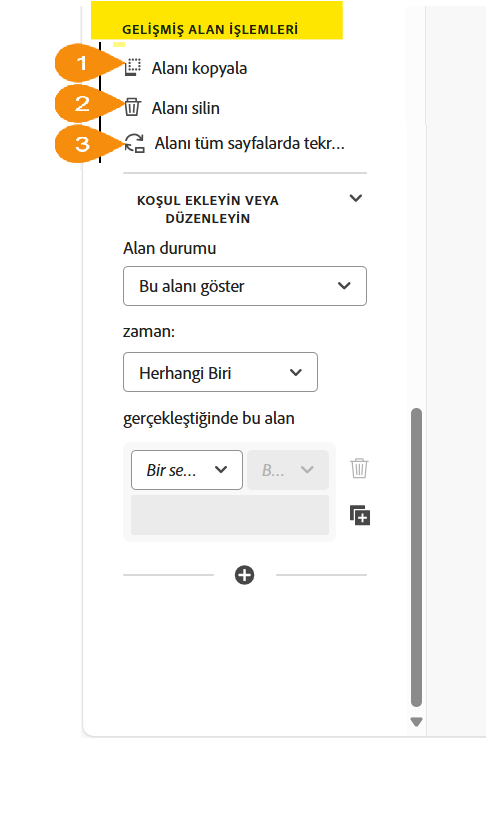Alanların birbirleriyle etkileşimini kontrol etmek için koşulları ayarlayabilir ve kullanıcı girişlerine göre alanların görünmesini veya gizlenmesini sağlayabilirsiniz.
Koşul, belirli değerler karşılandığında bir alanın gösterilip gösterilmeyeceğini veya gizlenip gizlenmeyeceğini belirler. Bu, tek bir olay tarafından (bir kutuyu işaretlemek gibi) veya herhangi bir koşulun ya da tüm koşulların karşılanması gereken bir dizi olay (bir kutuyu işaretlemek, imzayı uygulamak ve radyo düğmesini seçmek gibi) tarafından tetiklenebilir.
Acrobat Sign'da Alan Koşulları Ayarlama
Bir alan için koşullu mantığı yapılandırırken, belirli koşullar karşılandığında alanın nasıl davranacağını tanımlarsınız.
Alan durumu: Alan nasıl değişir?
Alan durumu ayarı, bir koşul tarafından tetiklendiğinde alanın gösterilip gösterilmeyeceğini belirler:
- Bu alanı göster: Alan varsayılan olarak gizlenmiştir ve koşul karşılandığında gösterilir.
- Bu alanı gizle: Alan varsayılan olarak görünür ve koşul karşılandığında gizlenir.
Ne zaman: Alan durumunu değiştirme koşullarının kapsamı nedir?
Koşul kapsamı, alan durumunda değişikliğe neden olmak için bir koşulun mu yoksa tüm koşulların mı karşılanması gerektiğini tanımlar.
- Herhangi biri: Tanımlanmış herhangi bir koşul karşılanırsa eylem tetiklenir.
- Tümü: Eylem tetiklenmeden önce her koşul karşılanmalıdır.
Koşullar: Alan durumunun değişmesi için ne yapılması gerekir?
Koşullar, eylem gerçekleşmeden önce hangi kriterlerin karşılanması gerektiğini tanımlar. Koşul, belirli bir alanı tanımlayıp o alanın durumunu veya içeriğini işlece göre değerlendirmelidir.
Bir koşulu şu şekilde tanımlayabilirsiniz:
- Bir alan seç: Tetikleyici görevi görecek alanı seçin. Formdaki geçerli tüm alanlar listelenir.
- Bir işleç seç: Tetikleyicinin alanın durumunu nasıl değerlendirdiğini tanımlayın. Kullanılabilir seçenekler alan türüne göre değişir (ör. onay kutuları için: seçili/seçili değil; metin alanları için: eşittir, büyüktür veya içerir gibi karşılaştırmalar)
- Tetikleyici değerini ayarla: Koşulu etkinleştiren değeri tanımlayın. Onay kutuları için bu seçenek İşaretlenmiş veya İşaretlenmemiş'tir. Metin alanları için bu, belirli bir değer veya İçerir/İçermez tarzında bir ifade olabilir.
Mevcut koşulun altındaki artı simgesi seçilerek birden fazla koşul ayarlanabilir. Bu, mevcut koşulun kapsamını genişleterek yapılandırılabilecek yeni bir koşul ekler.
Koşulları belirleyerek, kullanıcının girdiği değerlere göre ayarlanan dinamik, etkileşimli formlar oluşturabilir, verimliliği ve kullanılabilirliği artırabilirsiniz.